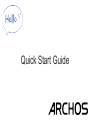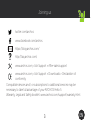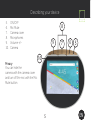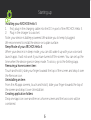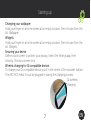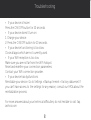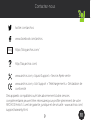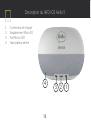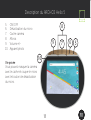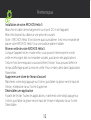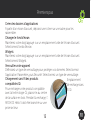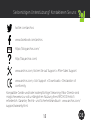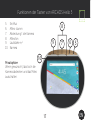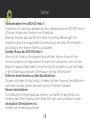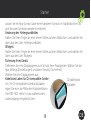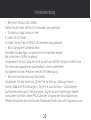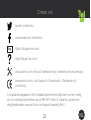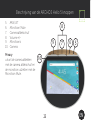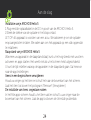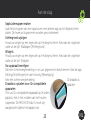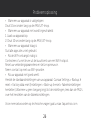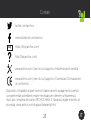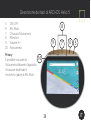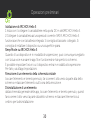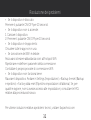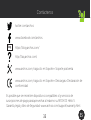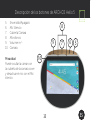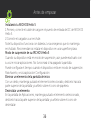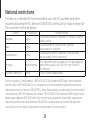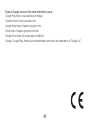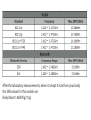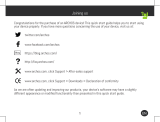La página se está cargando...
La página se está cargando...
La página se está cargando...
La página se está cargando...
La página se está cargando...
La página se está cargando...
La página se está cargando...
La página se está cargando...
La página se está cargando...
La página se está cargando...
La página se está cargando...
La página se está cargando...
La página se está cargando...
La página se está cargando...
La página se está cargando...
La página se está cargando...
La página se está cargando...
La página se está cargando...
La página se está cargando...
La página se está cargando...
La página se está cargando...
La página se está cargando...
La página se está cargando...
La página se está cargando...
La página se está cargando...
La página se está cargando...
La página se está cargando...
La página se está cargando...
La página se está cargando...
La página se está cargando...
La página se está cargando...
La página se está cargando...

33
ES
Contáctenos
twitter.com/archos
www.facebook.com/archos
Blog
https://blog.archos.com/
http://faq.archos.com/
www.archos.com, haga clic en Soporte> Soporte postventa
www.archos.com, haga clic en Soporte> Descargas> Declaración de
conformidad
Es posible que se necesiten dispositivos compatibles o/y servicios de
suscripciones de pago para aprovechar al máximo su ARCHOS Hello 5.
Garantía, legal y libro de Seguridad: www.archos.com/support/warranty.html

34
2
3
4
1
Descripción de los botones de ARCHOS Hello 5
1. DC-in Punto de carga
2. Micro SD ranura
3. Micro USB puerto
4. Altavoz Trasero

35
5
6
7
8
9
10
ES
Descripción de los botones de ARCHOS Hello 5
5. Encendido/Apagado
6. Mic Silencio
7. Cubierta Cámara
8. Microfonos
9. Volumen +/-
10. Camara
Privacidad
Puede ocultar la camar con
la cubierta de la camara cover
y desactivar el mic con el Mic
silencio.

36
Antes de empezar
Instalando tu ARCHOS Hello 5
1.Primero, conecte el cable de carga en el puerto de entrada de DC de ARCHOS
Hello 5.
2.Conecte el cargador a un enchufe.
Note:Su dispositivo funciona con baterías. Le aconsejamos que lo mantenga
enchufado. Recomendamos instalar el dispositivo en una superficie plana.
Modo de suspensión de su ARCHOS Hello 5
Cuando su dispositivo está en modo de suspensión, aún puede reactivarlo con
su voz e iniciar aplicaciones. No funcionará si ha apagado la pantalla.
Puede configurar el tiempo cuando el dispositivo entra en modo de suspensión.
Para hacerlo, ve a la aplicación Configuración.
Eliminar un elemento de la pantalla de inicio
Con un dedo, mantenga pulsado el elemento seleccionado, deslícelo hacia la
parte superior de la pantalla y suéltelo sobre el icono de papelera.
Desinstalar un elemento
En la pantalla de Aplicaciones, mantenga pulsado el elemento seleccionado,
deslícelo hacia la parte superior de la pantalla y suéltelo sobre el icono de
desinstalar.

37
ES
Antes de empezar
Crear carpetas de aplicaciones
Suelte un icono de aplicación sobre otro icono en la pantalla de inicio para
combinar ambos iconos.
Cambiar el fondo de pantalla
Mantenga pulsado el dedo en un lugar vacío de la pantalla de inicio y luego
escoja en la lista: Fondos de pantalla.
Widgets
Mantenga pulsado el dedo en un lugar vacío de la pantalla de inicio y luego
escoja en la lista: Widgets.
Protección del dispositivo
Establezca una pantalla de bloqueo para proteger su intimidad. Seleccione la app
Ajustes, y luego Seguridad. Escoja una pantalla de bloqueo.
Carga inalámbrica para dispositivos compatibles con
Qi
Para recargar su dispositivo compatible con Qi,
colóquelo en el centro de la superficie de madera.
El ARCHOS Hello 5 debe estar enchufado durante
el proceso de carga.
Qi carga
inalámbrica

38
Resolución de problemas
- Si el dispositivo se bloquea:
Mantenga pulsado el botón ON/OFF durante 10 segundos.
- Si el dispositivo no se enciende:
1. Recargue el dispositivo
2. Mantenga pulsado el botón ON/OFF durante 10 segundos.
- Si el funcionamiento del dispositivo es demasiado lento:
Cierre todas las aplicaciones que no esté utilizando.
- Si la recepción WiFi es demasiado débil:
No se aleje demasiado del punto de acceso WiFi.
Reinicie y reconfigure sus parámetros de conexión.
Contacte con su proveedor de conexión WiFi.
- Si el dispositivo no funciona correctamente:
Reinicialice el dispositivo. Vaya a Ajustes > Copia de seguridad / restablecer >
Restablecer datos de fábrica. Si por cualquier motivo no puede acceder a los
ajustes, consulte nuestra página de preguntas y respuestas sobre el proceso de
reinicialización.
Para resolver cualquier incidencia técnica, no dude en visitar: faq.archos.com
La página se está cargando...
La página se está cargando...
La página se está cargando...
La página se está cargando...
La página se está cargando...
Transcripción de documentos
Contáctenos twitter.com/archos www.facebook.com/archos Blog https://blog.archos.com/ http://faq.archos.com/ www.archos.com, haga clic en Soporte> Soporte postventa www.archos.com, haga clic en Soporte> Descargas> Declaración de conformidad Es posible que se necesiten dispositivos compatibles o/y servicios de suscripciones de pago para aprovechar al máximo su ARCHOS Hello 5. Garantía, legal y libro de Seguridad: www.archos.com/support/warranty.html 33 ES Descripción de los botones de ARCHOS Hello 5 1. 2. 3. 4. DC-in Punto de carga Micro SD ranura Micro USB puerto Altavoz Trasero 4 34 3 2 1 Descripción de los botones de ARCHOS Hello 5 5. 6. 7. 8. 9. 10. Encendido/Apagado Mic Silencio Cubierta Cámara Microfonos Volumen +/Camara Privacidad Puede ocultar la camar con la cubierta de la camara cover y desactivar el mic con el Mic silencio. 8 9 7 6 5 10 35 ES Antes de empezar Instalando tu ARCHOS Hello 5 1.Primero, conecte el cable de carga en el puerto de entrada de DC de ARCHOS Hello 5. 2.Conecte el cargador a un enchufe. Note:Su dispositivo funciona con baterías. Le aconsejamos que lo mantenga enchufado. Recomendamos instalar el dispositivo en una superficie plana. Modo de suspensión de su ARCHOS Hello 5 Cuando su dispositivo está en modo de suspensión, aún puede reactivarlo con su voz e iniciar aplicaciones. No funcionará si ha apagado la pantalla. Puede configurar el tiempo cuando el dispositivo entra en modo de suspensión. Para hacerlo, ve a la aplicación Configuración. Eliminar un elemento de la pantalla de inicio Con un dedo, mantenga pulsado el elemento seleccionado, deslícelo hacia la parte superior de la pantalla y suéltelo sobre el icono de papelera. Desinstalar un elemento En la pantalla de Aplicaciones, mantenga pulsado el elemento seleccionado, deslícelo hacia la parte superior de la pantalla y suéltelo sobre el icono de desinstalar. 36 Antes de empezar Crear carpetas de aplicaciones Suelte un icono de aplicación sobre otro icono en la pantalla de inicio para combinar ambos iconos. Cambiar el fondo de pantalla Mantenga pulsado el dedo en un lugar vacío de la pantalla de inicio y luego escoja en la lista: Fondos de pantalla. Widgets Mantenga pulsado el dedo en un lugar vacío de la pantalla de inicio y luego escoja en la lista: Widgets. Protección del dispositivo Establezca una pantalla de bloqueo para proteger su intimidad. Seleccione la app Ajustes, y luego Seguridad. Escoja una pantalla de bloqueo. Carga inalámbrica para dispositivos compatibles con Qi Para recargar su dispositivo compatible con Qi, colóquelo en el centro de la superficie de madera. El ARCHOS Hello 5 debe estar enchufado durante el proceso de carga. 37 Qi carga inalámbrica ES Resolución de problemas -- Si el dispositivo se bloquea: Mantenga pulsado el botón ON/OFF durante 10 segundos. -- Si el dispositivo no se enciende: 1. Recargue el dispositivo 2. Mantenga pulsado el botón ON/OFF durante 10 segundos. -- Si el funcionamiento del dispositivo es demasiado lento: Cierre todas las aplicaciones que no esté utilizando. -- Si la recepción WiFi es demasiado débil: No se aleje demasiado del punto de acceso WiFi. Reinicie y reconfigure sus parámetros de conexión. Contacte con su proveedor de conexión WiFi. -- Si el dispositivo no funciona correctamente: Reinicialice el dispositivo. Vaya a Ajustes > Copia de seguridad / restablecer > Restablecer datos de fábrica. Si por cualquier motivo no puede acceder a los ajustes, consulte nuestra página de preguntas y respuestas sobre el proceso de reinicialización. Para resolver cualquier incidencia técnica, no dude en visitar: faq.archos.com 38-
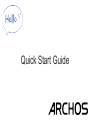 1
1
-
 2
2
-
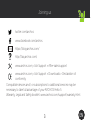 3
3
-
 4
4
-
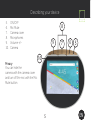 5
5
-
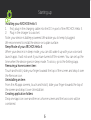 6
6
-
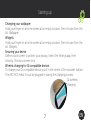 7
7
-
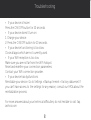 8
8
-
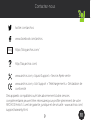 9
9
-
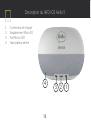 10
10
-
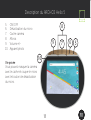 11
11
-
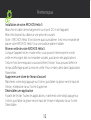 12
12
-
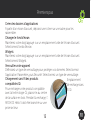 13
13
-
 14
14
-
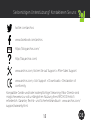 15
15
-
 16
16
-
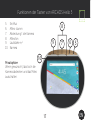 17
17
-
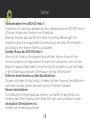 18
18
-
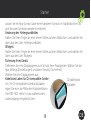 19
19
-
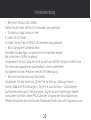 20
20
-
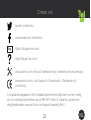 21
21
-
 22
22
-
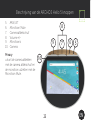 23
23
-
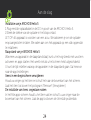 24
24
-
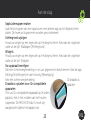 25
25
-
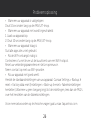 26
26
-
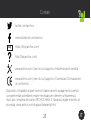 27
27
-
 28
28
-
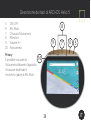 29
29
-
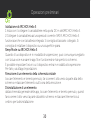 30
30
-
 31
31
-
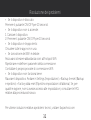 32
32
-
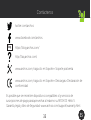 33
33
-
 34
34
-
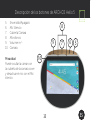 35
35
-
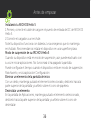 36
36
-
 37
37
-
 38
38
-
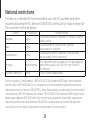 39
39
-
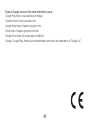 40
40
-
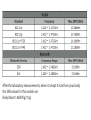 41
41
-
 42
42
-
 43
43
en otros idiomas
- français: Archos Hello 5 Manuel utilisateur
- italiano: Archos Hello 5 Manuale utente
- English: Archos Hello 5 User manual
- Deutsch: Archos Hello 5 Benutzerhandbuch
- Nederlands: Archos Hello 5 Handleiding